MFC-9070
Vanlige spørsmål og feilsøking |
Jeg bruker Windows XP. Når jeg prøver å installere PaperPort® 8.0, får jeg feilmeldingen "Oppsettsveiviser for PaperPort ble avsluttet". Jeg finner PaperPort® 8.0 i "Legg til eller fjern programmer", men jeg klarer ikke å fjerne det. Hva skal jeg gjøre?
Dette problemet kan skyldes at det ikke er installert nok minne på datamaskinen. PaperPort® krever minimum 128 MB minne, og 256 MB er anbefalt. Hvis du har mindre enn 128 MB, anbefaler Brother at du legger til mer minne i datamaskinen. Samme situasjon vil oppstå hvis du prøver å installere PaperPort® på nytt uten å legge til mer minne. Følg disse instruksene for å rette opp situasjonen:
Slik ser du hvor mye minne som er tilgjengelig:
-
Klikk på "Windows"-tasten pluss "E" på skrivebordet for å åpne MIN DATAMASKIN. "Windows"-tasten er den med Windows-logoen på (et flagg med fire ruter).

-
Under "Mapper" til venstre, klikk MIN DATAMASKIN, og deretter EGENSKAPER.
-
På Generelt-fanen vil du se hvor mye minne som er installert på datamaskinen, i bunnen av vinduet.
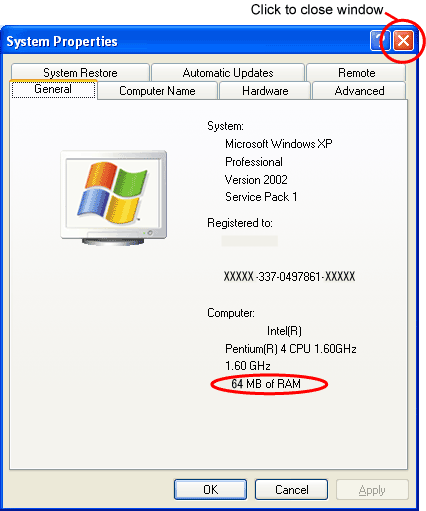
-
For å lukke vinduene Systemegenskaper og Min datamaskin, klikk på den røde X-en øverst til høyre i hvert vindu.
Slik fjerner du PaperPort® 8.0:
For å fjerne PaperPort® 8.0 fra datamaskinen må du laste ned og kjøre et avinstalleringsverktøy. Følg disse trinnene:
- Opprett en midlertidig mappe på skrivebordet der du kan lagre den selvutpakkende filen som skal lastes ned.
- Høyreklikk i et tomt område på skrivebordet, klikk NY og deretter MAPPE. Det vil så dukke opp en mappe med tittelen "Ny mappe" på skrivebordet.
- For å gi mappen et nytt navn, høyreklikk på den, klikk GI NYTT NAVN i kontekstmenyen og skriv Brother.
-
Klikk her for å laste ned filen. Deretter vil "Filnedlasting" dukke opp.
-
Klikk Lagre. "Lagre som..." vil dukke opp.
-
Klikk Skrivebord, dobbeltklikk på Brother-mappen, og klikk deretter Lagre.
Hvis beskjeden "Nedlasting fullført" dukker opp, klikk LUKK. -
Dobbeltklikk på Brother-mappen på skrivebordet og finn den kjørbare filen som heter PP_Clr. (Det vil muligens også stå .exe på slutten av filnavnet.)
-
Dobbeltklikk på PP_Clr. Beskjeden "ZIP automatisk utpakking" dukker opp.
-
La filnavnet i vinduet være og klikk PAKK UT (X). Beskjeden "Utpakkingen var velykket" vil dukke opp.
-
Klikk OK.
-
De to filene pp_clean (.exe MFC-ikon) og pp_clean (.ini notisblokkikon) skal nå ligge i Brother-mappen.
-
Dobbeltklikk på filen pp_clean (.exe MFC-ikon) for å starte programmet.
-
Klikk på START-knappen. Beskjeden "Arbeider..." vises.
-
Klikk på FULLFØR-knappen.
-
Klikk på den røde X-en øverste til høyre i hvert vindu for å lukke det.
-
Start PC-en på nytt.
Når du har installert anbefalt mengde minne på datamaskinen, må du installere Brother-programmet og driverne på nytt ved å følge instruksene i hurtigoppsettguiden. Dersom du ikke har hurtigoppsettguiden, kan du laste den ned fra Nedlastinger-seksjonen for den aktuelle modellen på denne hjemmesiden.
Hvis du ikke vil legge til mer minne på datamaskinen eller ikke trenger PaperPort®, må du følge trinnene nedenfor for å fullføre avinstalleringen. Deretter kan du laste ned og installere Brother-skriveren og skannerdriverne for Windows XP fra Nedlastinger-seksjonen på denne hjemmesiden.
Slik fjerner du ScanSoftTM PaperPort® 8.0 fra menyen Alle programmer:
Klikk START og Programmer eller Alle programmer, høyreklikk på ScanSoft PaperPort 8.0 og klikk SLETT.
Fjern mappen Mine PaperPort-dokumenter fra datamaskinen:
- Klikk på "Windows"-tasten pluss "E" på skrivebordet for å åpne MIN DATAMASKIN. "Windows"-tasten er den med Windows-logoen på (et flagg med fire ruter).

-
Under "Mapper" til venstre, klikk MINE DOKUMENTER, høyreklikk på mappen Mine PaperPort-dokumenter og klikk deretter SLETT.
Slik fjerner du PaperPort-ikonet fra mappen Skrivere og telefakser:
-
Klikk på "Windows"-tasten pluss "E" på skrivebordet for å åpne MIN DATAMASKIN. "Windows"-tasten er den med Windows-logoen på (et flagg med fire ruter).

-
Under "Mapper" til venstre, klikk KONTROLLPANEL og deretter SKRIVERE OG TELEFAKSER.
-
Høyreklikk på PaperPort og klikk deretter SLETT.
-
Klikk JA.
Slik fjerner du SmartUI-snarveien fra oppstartsmappen under Alle programmer:
- Klikk START og Programmer eller Alle programmer, klikk OPPSTART, høyreklikk på SmartUI og klikk deretter SLETT.
-
Beskjeden "Bekreft sletting av snarvei" vil dukke opp. Klikk SLETT SNARVEI.
Slik fjerner du SmartUI-ikonet fra skrivebordet:
- Høyreklikk på SmartUI-ikonet på skrivebordet og klikk SLETT.

-
Beskjeden "Bekreft sletting av snarvei" vil dukke opp. Klikk SLETT SNARVEI.
